PS怎么绘制美国国旗?
头顶的蜻蜓 人气:0ps中想要画美国国旗,该怎么画这个图形呢?下面我们就来看看详细的教程。
1、新建图层,建立背景为黑色的图层,填充白色,描边无。使用矩形工具绘出白色矩形。
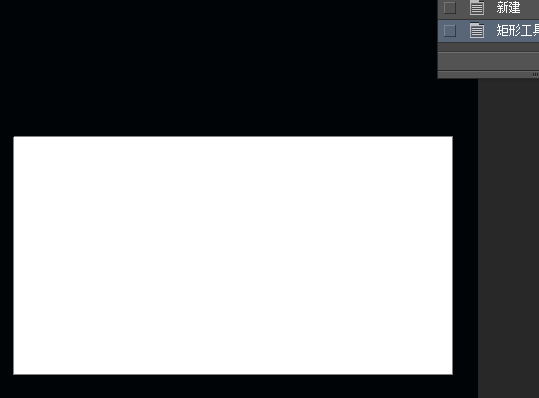
2、新建图层,改变填充颜色为红色描边无,使用矩形工具绘出红色长条矩形。如图。红色长条为7等分。间距和红条宽度相等。
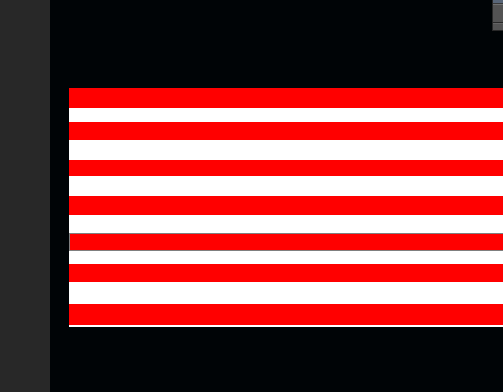
3、再次新建图层。填充为深蓝色。左上角绘出深蓝色矩形。矩形覆盖四条红线。
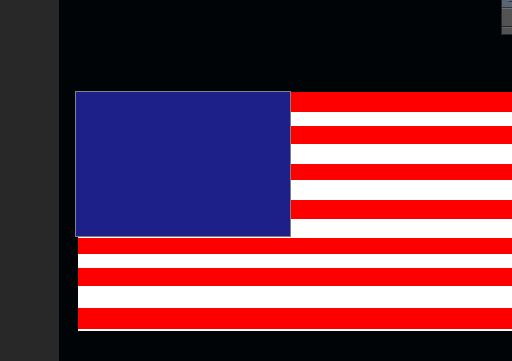
4、再次新建图层,调整填充颜色为白色,点击多边形工具,设置边数为五,画出50颗星星。50颗星星从左到右竖行,五,四,五,四的分布。
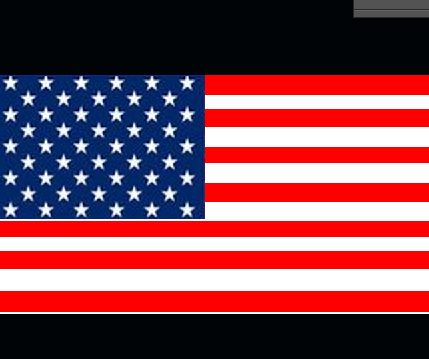
5、点击文件-存储为。选择文件格式,修改文件名字,点击保存就好.
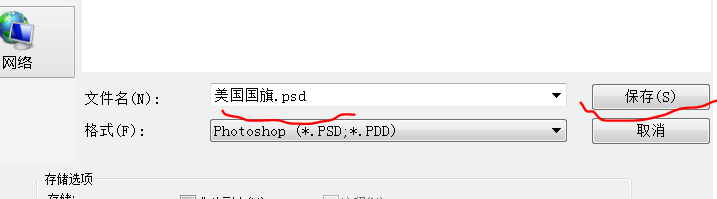
以上就是ps画美国国旗的教程,希望大家喜欢,请继续关注软件云。
加载全部内容